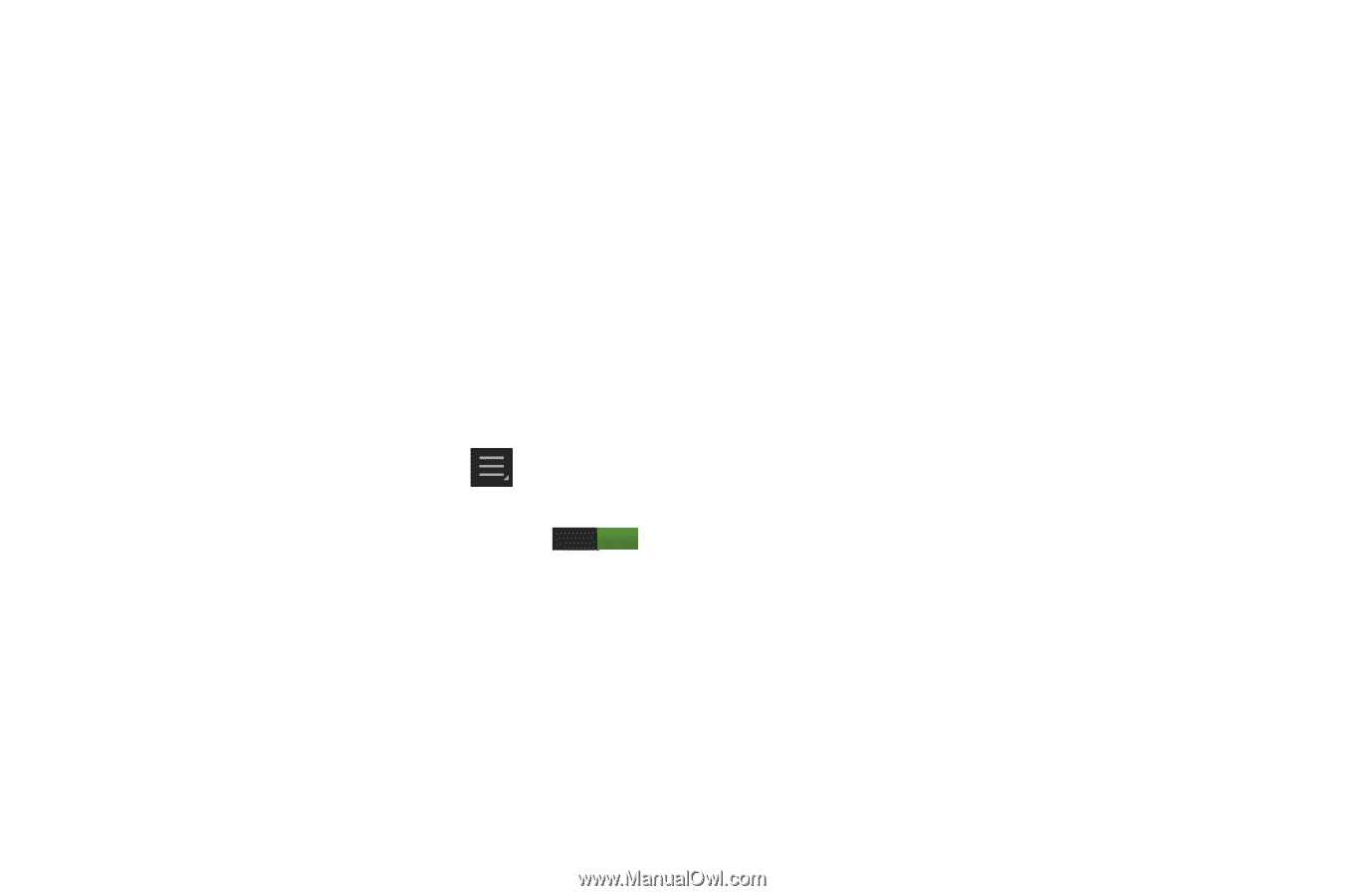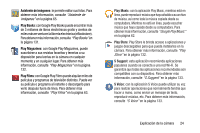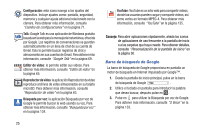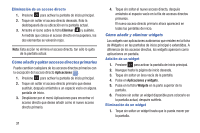Samsung EK-GC100 User Manual Ver.ljg_f4 (Spanish(north America)) - Page 32
Uso de movimientos con la mano, Configuración
 |
View all Samsung EK-GC100 manuals
Add to My Manuals
Save this manual to your list of manuals |
Page 32 highlights
• Mover iconos de las pantallas de inicio o de los menús de aplicaciones a otra página. Voltear Voltee la cámara de manera que la pantalla esté volteada hacia abajo. Por ejemplo: • Silencie las llamadas entrantes y los sonidos emitidos con sólo voltear la cámara. Uso de movimientos con la mano Al activar las varias características de movimientos táctiles en el menú de configuración Movimiento, puede acceder a diversas funciones que ahorran tiempo. Para activar el movimiento: 1. Desde la pantalla de inicio, presione y después pulse en Configuración ➔ Movimiento. 2. Pulse en el icono ON/OFF (Desactivar/Activar) I, ubicado al principio de la pantalla, para activar el movimiento. 3. Pulse en las casillas ubicadas a la derecha de cada opción de movimiento para activar los movimientos que desee. Aparecerá una marca de verificación. A continuación aparecen descripciones de los movimientos disponibles: 27 • Paneo para mover el icono: una vez activada esta opción, en la pantalla toque sin soltar un widget o icono de acceso directo a la aplicación que desee. Una vez que se libere el icono, mueva el dispositivo hacia la izquierda o hacia la derecha para trasladar el icono a una nueva ubicación. • Vista panorámica para explorar imágenes: una vez activada esta opción, toque sin soltar una imagen en pantalla para recorrerla. Mueva el dispositivo verticalmente hacia la izquierda o derecha, u horizontalmente hacia arriba y abajo, para recorrer una imagen grande en pantalla. • Deslizar para capturar: una vez activada esta opción, puede capturar información en pantalla deslizándose horizontalmente por la pantalla. Con un solo movimiento, presione el costado de la mano sobre la pantalla y deslícela de izquierda a derecha. La imagen se copiará en el portapapeles. • Pulse para silenciar o pausar: una vez activada esta opción, puede pausar videos en pantalla o silenciar los sonidos actuales con sólo cubrir la pantalla con la mano. Una vez que quite la mano de la pantalla, el dispositivo regresará a donde estaba, ya sea que continuará reproduciendo el video actual o emitirá de nuevo el sonido activo. Para obtener más información, consulte "Movimiento" en la página 93.